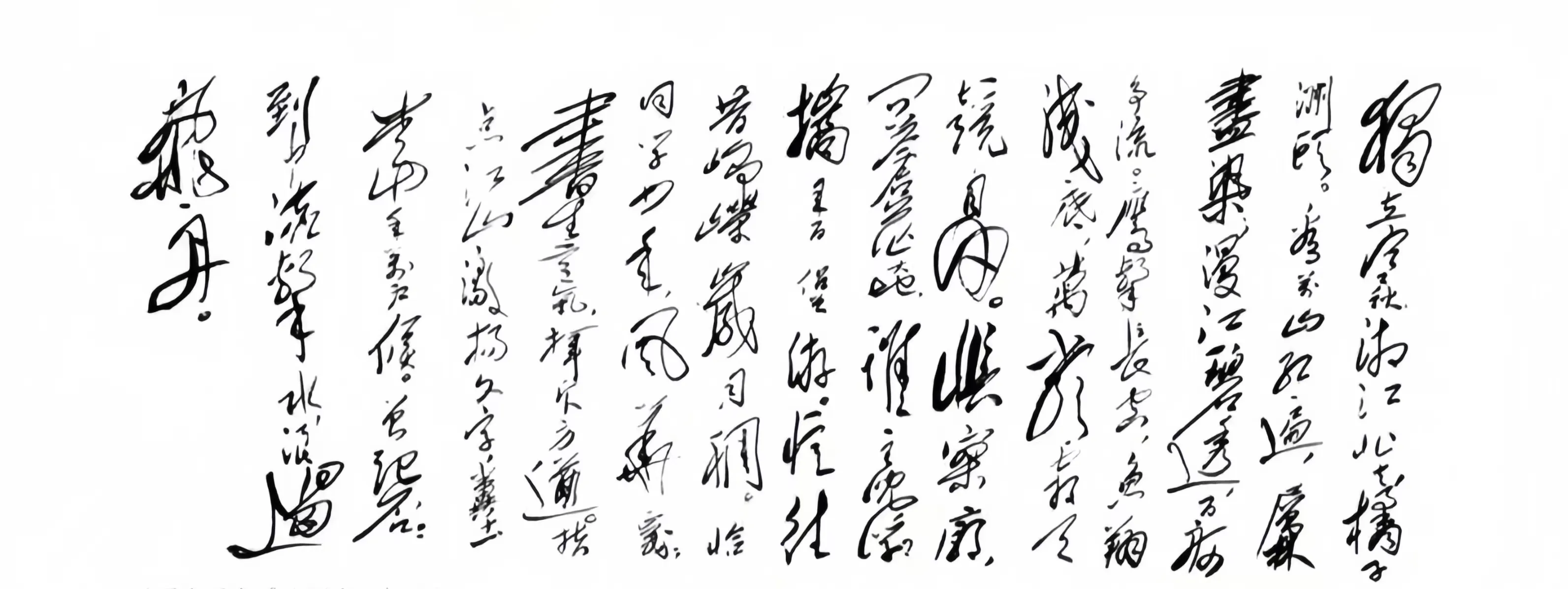439 字
2 分钟
【CS日志】linux快速科学上网
鸣谢:感谢 @Xecades老师对本方法的原创性贡献!本文仅仅是转述他的方法。
环境:
- MacBook M3 Pro
- 远程服务器(我自己是ubuntu系统docker)
步骤:
- 反向映射(在Mac本机)
假设你的macbook代理端口(HTTP)号是7890(可以打开ClashX设置确认)
远程服务器用户ip:root@XX.XXX.XXX.XXX。
# tilly @ tillydeMacBook-Pro in ~ [16:50:16]
$ ssh -p 11135 -NfR 7890:127.0.0.1:7890 root@XX.XXX.XXX.XXX
root@XX.XXX.XXX.XXX's password:
(base)
然后ssh登陆服务器:
ssh -p 11135 -L 2020:localhost:2017 root@XX.XXX.XXX.XXX
- 设置代理变量
原始做法是
export http_proxy=http://127.0.0.1:7890
export https_proxy=http://127.0.0.1:7890
可以写入.bashrc别名方便使用:
echo "alias enableproxy='export http_proxy=http://127.0.0.1:7890 && export https_proxy=http://127.0.0.1:7890'" >> ~/.bashrc
echo "alias disableproxy='unset http_proxy https_proxy all_proxy'" >> ~/.bashrc
source ~/.bashrc
以后只需:
enableproxy # 打开代理
disableproxy # 关闭代理
如果用的tmux新窗口,需要打开窗口使用,在外面配置是没用的。
- 跑通
(base) root@User:~# enableproxy
(base) root@User:~# curl https://www.google.com
<HTML><HEAD><meta http-equiv="content-type" content="text/html;charset=utf-8">
<TITLE>302 Moved</TITLE></HEAD><BODY>
<H1>302 Moved</H1>
The document has moved
<A HREF="https://www.google.com.hk/url?XXXXXX">here</A>.
</BODY></HTML>
(base) root@User:~#
出现302 Moved说明转移成功,配置完成。
PS:
- 若出现
bind [127.0.0.1]:2017: Address already in use说明端口被占用,比如我原来是2017,后面就换了2020。 - 每次登录服务器都记得完整做一遍上面的步骤,包括最开始的本机mac转发,不然在服务器上
enableproxy会显示没有这个bash命令。 - 有的服务器是用falcon登录:
ssh -NfR 7890:127.0.0.1:7890 falcon
ssh -L 2021:localhost:2017 falcon
# 然后记得改.bachrc配置文件
补充一点遇到的问题:
- 端口被占用 可以指定命令端口,如
port 29501:
CUDA_VISIBLE_DEVICES=0 torchrun --nproc_per_node 1 --rdzv_backend=c10d --rdzv_endpoint=localhost:29501 run.py args/gsm_coconut.yaml
- 没有权限访问hf上的公开模型 需要用token进行设备登录。 先在 https://huggingface.co/settings/tokens 上注册一个read权限token(初创记得复制),然后
huggingface-cli login
输入token,若有
Login successful.
说明登录成功。
【CS日志】linux快速科学上网
https://herobrine101.top/posts/cs日志linux快速科学上网/